ອີງຕາມ iMore , ຜູ້ໃຊ້ iPhone ໃນປັດຈຸບັນສາມາດປະສົບການຫນຶ່ງໃນຄຸນສົມບັດການຈັດອັນດັບສູງທີ່ສຸດຂອງ Android, 'Circle ເພື່ອຊອກຫາ'. ຍິ່ງໄປກວ່ານັ້ນ, ຄຸນນະສົມບັດນີ້ຍັງເຮັດວຽກໄດ້ອຍ່າງລຽບງ່າຍກັບປຸ່ມປະຕິບັດງານຂອງ iPhone 15 Pro series ແລະ iPhone ຮຸ່ນເກົ່າ.
ດັ່ງທີ່ຊື່ແນະນໍາ, 'Circle to Search' ອະນຸຍາດໃຫ້ຜູ້ໃຊ້ສາມາດວົງມົນຫຼືເນັ້ນໃສ່ເນື້ອຫາ (ຂໍ້ຄວາມຫຼືຮູບພາບ) ໃນຫນ້າຈໍແລະດໍາເນີນການຄົ້ນຫາ Google ທັນທີສໍາລັບຂໍ້ມູນທີ່ກ່ຽວຂ້ອງ.

ຄຸນສົມບັດ 'Circle to Search' ໃນໂທລະສັບ Android
ຄຸນນະສົມບັດນີ້ແມ່ນສະດວກສໍາລັບການແປຂໍ້ຄວາມຢ່າງໄວວາ, ຊອກຫາຂໍ້ມູນກ່ຽວກັບຜະລິດຕະພັນທີ່ສະແດງຢູ່ໃນຫນ້າຈໍຫຼືຊອກຫາຮູບພາບໂດຍໃຊ້ Google. ອີງຕາມ 9to5Google , ຜູ້ໃຊ້ iPhone ໃນປັດຈຸບັນສາມາດນໍາໃຊ້ຄຸນສົມບັດນີ້ໂດຍຜ່ານທາງລັດ smart, ທີ່ດໍາເນີນການໂດຍອີງໃສ່ເຄື່ອງມື Google Lens.
ໃນ iPhone 15 Pro
ທຳອິດ, ໃຫ້ເພີ່ມທາງລັດ 'ຊອກຫາພາບໜ້າຈໍຂອງທ່ານ' ໃສ່ຫ້ອງສະໝຸດທາງລັດຂອງທ່ານ. ເພື່ອເຮັດສິ່ງນີ້, ໃຫ້ໄປທີ່ https://shorturl.at/bruX6 ໃນ iPhone ຂອງທ່ານແລະປະຕິບັດຕາມການເຕືອນຂອງເວັບໄຊທ໌.
ຕໍ່ໄປ, ໄປທີ່ການຕັ້ງຄ່າ> ຊອກຫາເສັ້ນປຸ່ມປະຕິບັດງານ. ເລື່ອນໄປຫາທາງລັດ, ຄລິກ 'ເລືອກທາງລັດ' ແລະຊອກຫາທາງລັດ 'ຊອກຫາພາບໜ້າຈໍຂອງເຈົ້າ' ທີ່ເຈົ້າຫາກໍຕິດຕັ້ງ.

ການໂຕ້ຕອບປຸ່ມຄຳສັ່ງແບບກຳນົດເອງກັບແອັບທາງລັດ
ໜ້າຈໍ 9TO5MAC
ເມື່ອທ່ານຕັ້ງທາງລັດສໍາລັບປຸ່ມ Action, ເມື່ອທ່ານກົດຄ້າງໄວ້, iPhone ຂອງທ່ານຈະຖ່າຍຮູບຫນ້າຈໍອັດຕະໂນມັດແລະສົ່ງມັນໄປຫາ Google Lens. ຈາກນັ້ນທ່ານສາມາດປັບແຕ່ງ ແລະແກ້ໄຂພາບໜ້າຈໍໄດ້ຕາມທີ່ເຈົ້າຕ້ອງການ.
ໃນ iPhone ເກົ່າ
ເຖິງແມ່ນວ່າຈະບໍ່ມີປຸ່ມ Action, ແຕ່ iPhone ເກົ່າຍັງມີວິທີທີ່ໄວໃນການເຂົ້າເຖິງ Shortcuts ໂດຍການແຕະເບົາໆຢູ່ດ້ານຫຼັງຂອງອຸປະກອນ (ຄຸນສົມບັດ Back Tap). ນີ້ແມ່ນວິທີການໃຊ້ Google Lens ຢ່າງວ່ອງໄວຜ່ານ Back Tap.
ທໍາອິດ, ທ່ານຍັງເພີ່ມທາງລັດ 'ຄົ້ນຫາພາບຫນ້າຈໍຂອງທ່ານ' ໄປຫາຫ້ອງສະຫມຸດ app ທາງລັດທີ່ຄ້າຍຄືກັນກັບຂ້າງເທິງ. ສືບຕໍ່ການເຂົ້າເຖິງເມນູ Settings > Accessibility > Touch > Back Tap.
ໃນສ່ວນ Back Tap, ທ່ານຈະມີ 2 ທາງເລືອກ 'Double Tap' (ແຕະສອງເທື່ອ) ຫຼື 'Triple Tap' (ແຕະສາມເທື່ອ), ເລືອກປະເພດຂອງການດຳເນີນການທີ່ທ່ານຕ້ອງການ ແລະເລື່ອນລົງໄປເລືອກແຖວ 'Search your screenshot' ເພື່ອກຳນົດທາງລັດໃຫ້ກັບການດຳເນີນການກັບ back tap.

ຂັ້ນຕອນໃນການກໍານົດທາງລັດການຊອກຫາທີ່ມີການດໍາເນີນງານສໍາພັດກັບ iPhone
ພາບຫນ້າຈໍ 9TO5GOOGLE
ການຊອກຫາຂໍ້ມູນໃນເວັບໂດຍໃຊ້ພາບໜ້າຈໍແມ່ນງ່າຍຂຶ້ນໃນປັດຈຸບັນ. ຖ້າທ່ານພົບຜະລິດຕະພັນທີ່ບໍ່ຮູ້ຈັກ ຫຼືຂໍ້ຄວາມໃນພາສາທີ່ທ່ານບໍ່ເຂົ້າໃຈ, ໃຫ້ໃຊ້ຄຸນສົມບັດ 'ຊອກຫາຮູບໜ້າຈໍຂອງເຈົ້າ' ເພື່ອຊອກຫາຂໍ້ມູນທີ່ກ່ຽວຂ້ອງໄດ້ໄວ. ພຽງແຕ່ເລືອກສ່ວນຂອງຮູບໜ້າຈໍທີ່ທ່ານຕ້ອງການຄົ້ນຫາ ແລະໃຫ້ Google Lens ເຮັດສ່ວນທີ່ເຫຼືອ.
ທີ່ມາ: https://thanhnien.vn/meo-su-dung-tinh-nang-circle-to-search-cua-android-tren-iphone-185240510103436684.htm






![[ຮູບພາບ] ຝັງດິນຊາຍທະເລເລິກ, ກໍາປັ່ນໄມ້ເກົ່າ An Bang ປະເຊີນຫນ້າກັບຄວາມສ່ຽງທີ່ຈະຖືກຝັງອີກເທື່ອຫນຶ່ງ](https://vphoto.vietnam.vn/thumb/1200x675/vietnam/resource/IMAGE/2025/11/13/1763033175715_ndo_br_thuyen-1-jpg.webp)









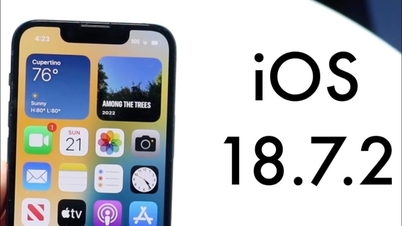





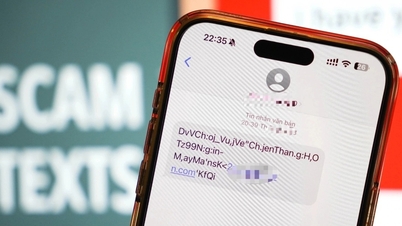







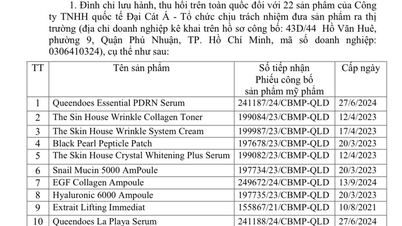




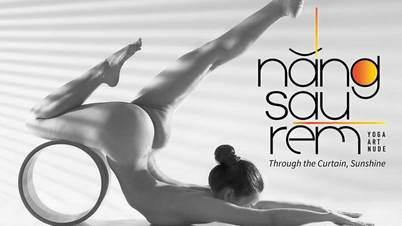




























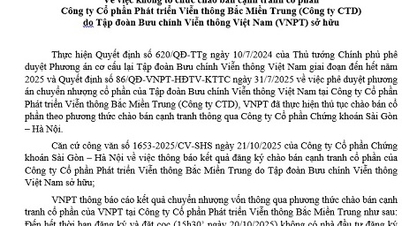









![[ຮູບພາບ] Panorama ຂອງການພົບປະແລກປ່ຽນມິດຕະພາບປ້ອງກັນປະເທດຊາຍແດນຫວຽດນາມ - ກຳປູເຈຍ ຄັ້ງທີ 2](https://vphoto.vietnam.vn/thumb/402x226/vietnam/resource/IMAGE/2025/11/13/1763033233033_image.jpeg)
























![ການຫັນປ່ຽນ OCOP ດົງນາຍ: [ມາດຕາ 3] ເຊື່ອມໂຍງການທ່ອງທ່ຽວກັບການບໍລິໂພກຜະລິດຕະພັນ OCOP](https://vphoto.vietnam.vn/thumb/402x226/vietnam/resource/IMAGE/2025/11/10/1762739199309_1324-2740-7_n-162543_981.jpeg)







(0)